首页 > Python资料 博客日记
最优雅最简洁的VsCode配置Jupyter多版本Python内核的方法(不涉及Anaconda)
2024-03-16 10:00:04Python资料围观659次
接上一篇笔记,当我们安装好了多个版本的Python解释器,同时想要在VsCode中使用Jupyter来运行不同版本Python编写的代码。
可以这样进行操作:
1.VsCode安装Jupyter扩展插件
点击左侧扩展插件的按钮,搜索框中输入【Jupyter】,默认第一个会显示微软发布的Jupyter插件,点击【安装】
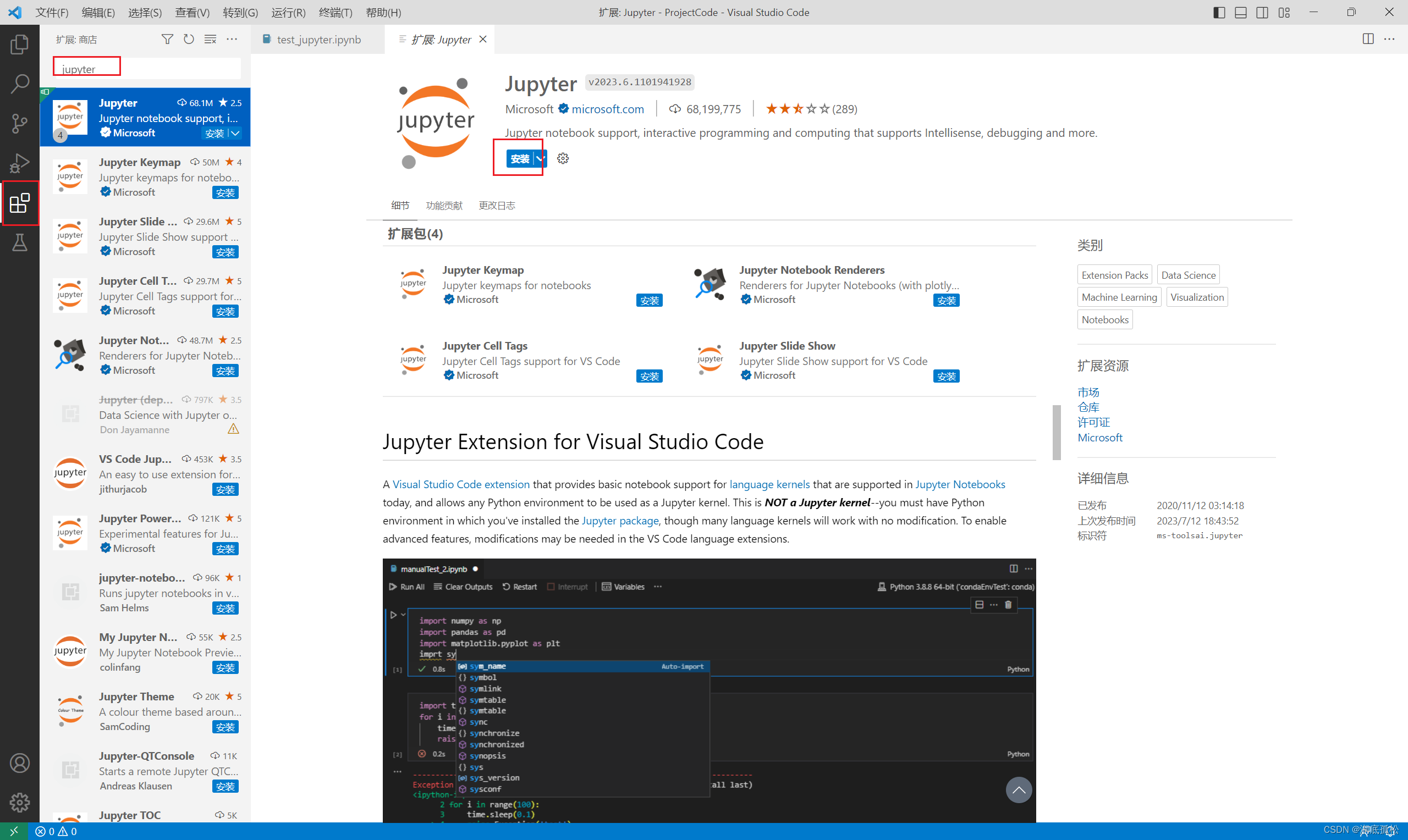
2.Python安装ipykernel内核
以Python3.11版本为例,【win+r】输入【cmd】打开命令提示符窗口,输入下面安装ipykernel的命令:
pip3.11 install ipykernel3.回到VsCode,创建ipynb文件,右上角选择Python解释器
回到VsCode,新建一个以【.ipynb】结尾的文件,这个文件格式就是jupyter notebook编写的python代码的存储格式,点击右上角的【选择内核】(由于我这里已经选择了我的python3.11解释器所以显示的是python版本号,如果还没有选择的话,这里默认出现的是“选择内核”)。
然后注意!!!然后注意!!!然后注意!!!这里一定要选择刚刚用pip指令安装了ipykernel的python版本!这里一定要选择刚刚用pip指令安装了ipykernel的python版本!这里一定要选择刚刚用pip指令安装了ipykernel的python版本!
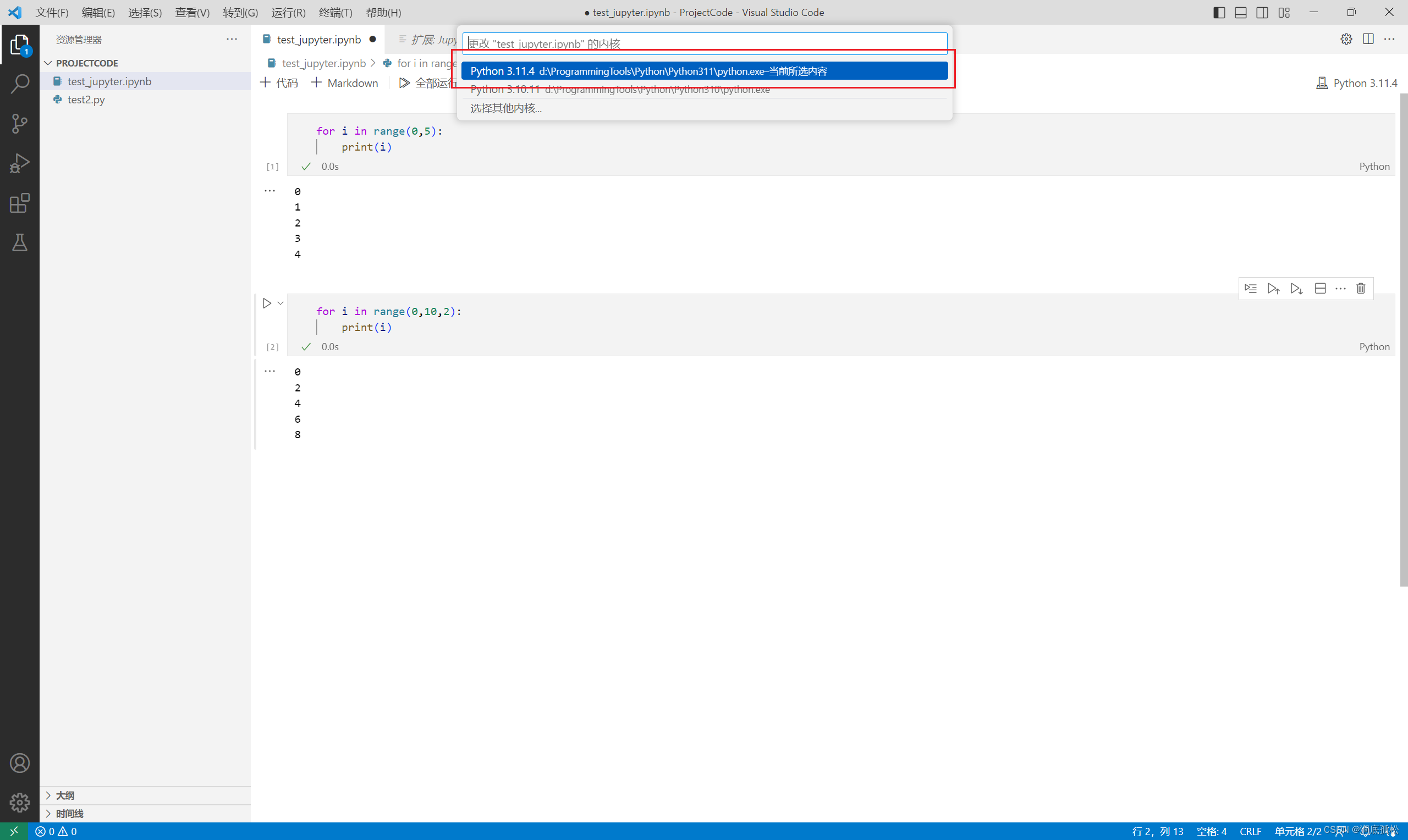
4.运行代码
编写Python代码,这里写两个简单的for循环,点击上面的全部运行,可以看到代码全都正常运行了!这样我们就在VsCode里面配置好了一个能运行Python3.11内核的Jupyter环境。
5.未安装ipykernel运行报错
如果我们刚刚在选择Python解释器版本的时候,选择了没有用pip指令安装ipykernel的Python版本,那么我们运行Python代码时就会报错,如下:
这里我选择了还没有安装ipykernel的Python3.10版本解释器作为内核,可以看到代码无法正常运行。
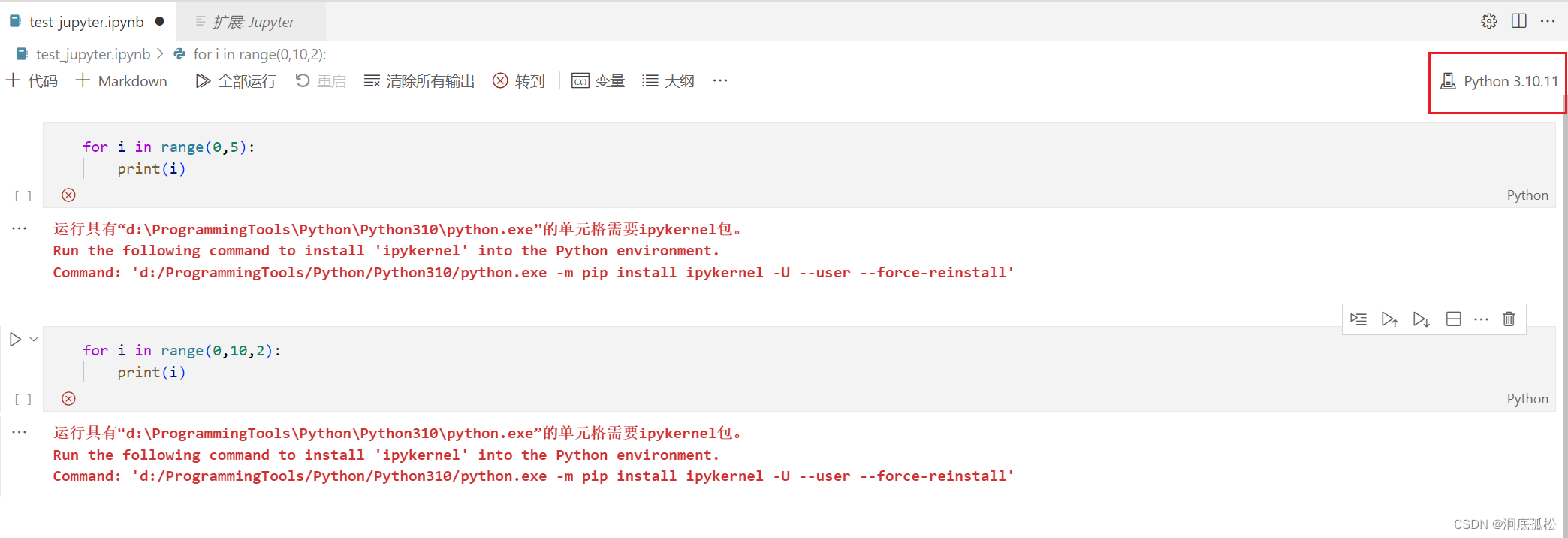
解决的方法很简单,【win+r】输入【cmd】打开命令提示符,输入以下命令,回车,给Python3.10安装ipykernel。
pip3.10 install ipykernel安装完成后,回到VsCode,注意看右上角,我选择的内核还是Python3.10,但是运行代码,已经可以全部正常运行了!
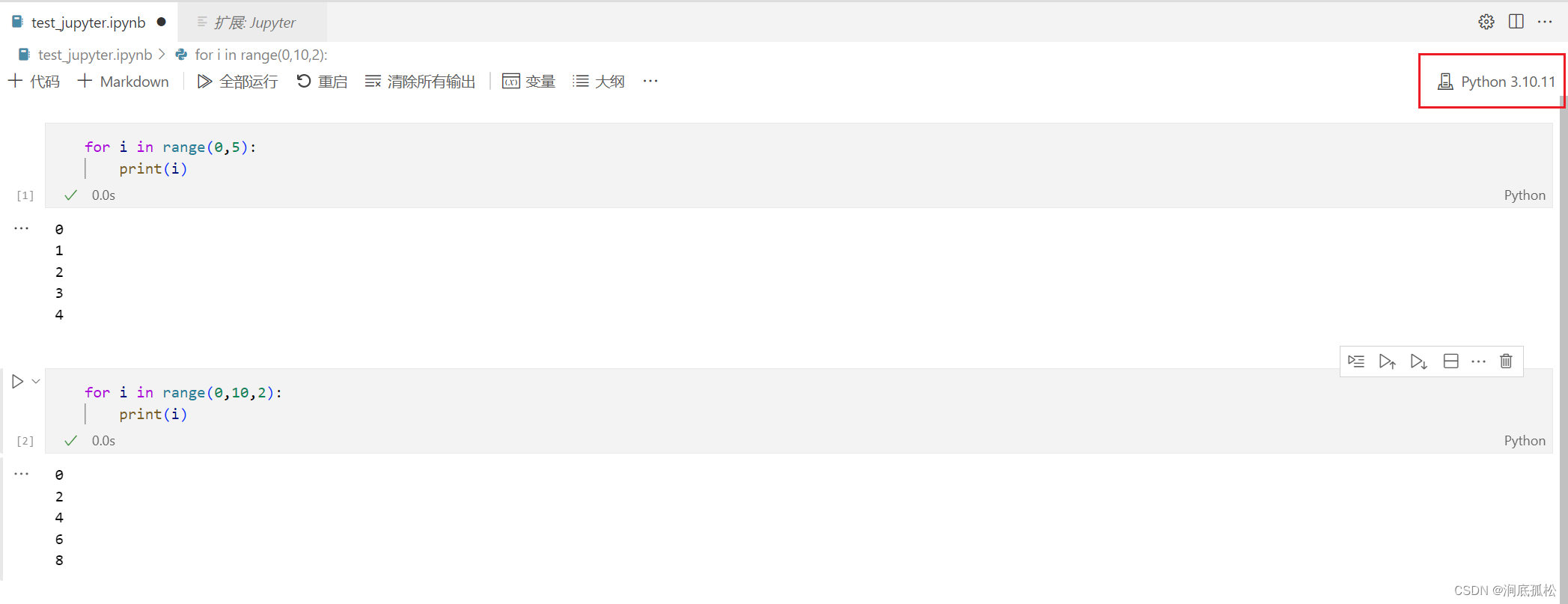
写在最后:虚拟环境的配置方法也是一样的,如果在创建虚拟环境之前你的电脑里Python安装了ipykernel,那么创建虚拟环境之后这个虚拟的Python环境也会带有ipykernel,这个时候要注意通过虚拟环境的名字或者路径来区分。
原本我使用Anaconda进行开发,后来感觉Anaconda也不是非常方便,因为Anaconda没有办法下载一些特定的比较新版本的第三方库,而且工作后很多同事用VsCode来写代码,所以我就安装了VsCode,同时也安装了多个版本的Python解释器。网上关于如何用VsCode配置Jupyter内核的教程基本都没有教大家多个版本的Python怎么处理,如果查询Jupyter配置多版本Python内核出来的结果又基本全都是用的Anaconda,无奈之下所以只能自己边查教程边自己摸索,这篇文章就是今天的成果。
标签:
相关文章
最新发布
- 光流法结合深度学习神经网络的原理及应用(完整代码都有Python opencv)
- Python 图像处理进阶:特征提取与图像分类
- 大数据可视化分析-基于python的电影数据分析及可视化系统_9532dr50
- 【Python】入门(运算、输出、数据类型)
- 【Python】第一弹---解锁编程新世界:深入理解计算机基础与Python入门指南
- 华为OD机试E卷 --第k个排列 --24年OD统一考试(Java & JS & Python & C & C++)
- Python已安装包在import时报错未找到的解决方法
- 【Python】自动化神器PyAutoGUI —告别手动操作,一键模拟鼠标键盘,玩转微信及各种软件自动化
- Pycharm连接SQL Sever(详细教程)
- Python编程练习题及解析(49题)
点击排行
- 版本匹配指南:Numpy版本和Python版本的对应关系
- 版本匹配指南:PyTorch版本、torchvision 版本和Python版本的对应关系
- Anaconda版本和Python版本对应关系(持续更新...)
- 相关性分析——Pearson相关系数+热力图(附data和Python完整代码)
- Python 可视化 web 神器:streamlit、Gradio、dash、nicegui;低代码 Python Web 框架:PyWebIO
- Windows上安装 Python 环境并配置环境变量 (超详细教程)
- Python与PyTorch的版本对应
- 安装spacy+zh_core_web_sm避坑指南



